PCI1780U在新版DAQNavi下的全功能测试汇总Word格式文档下载.docx
《PCI1780U在新版DAQNavi下的全功能测试汇总Word格式文档下载.docx》由会员分享,可在线阅读,更多相关《PCI1780U在新版DAQNavi下的全功能测试汇总Word格式文档下载.docx(30页珍藏版)》请在冰豆网上搜索。
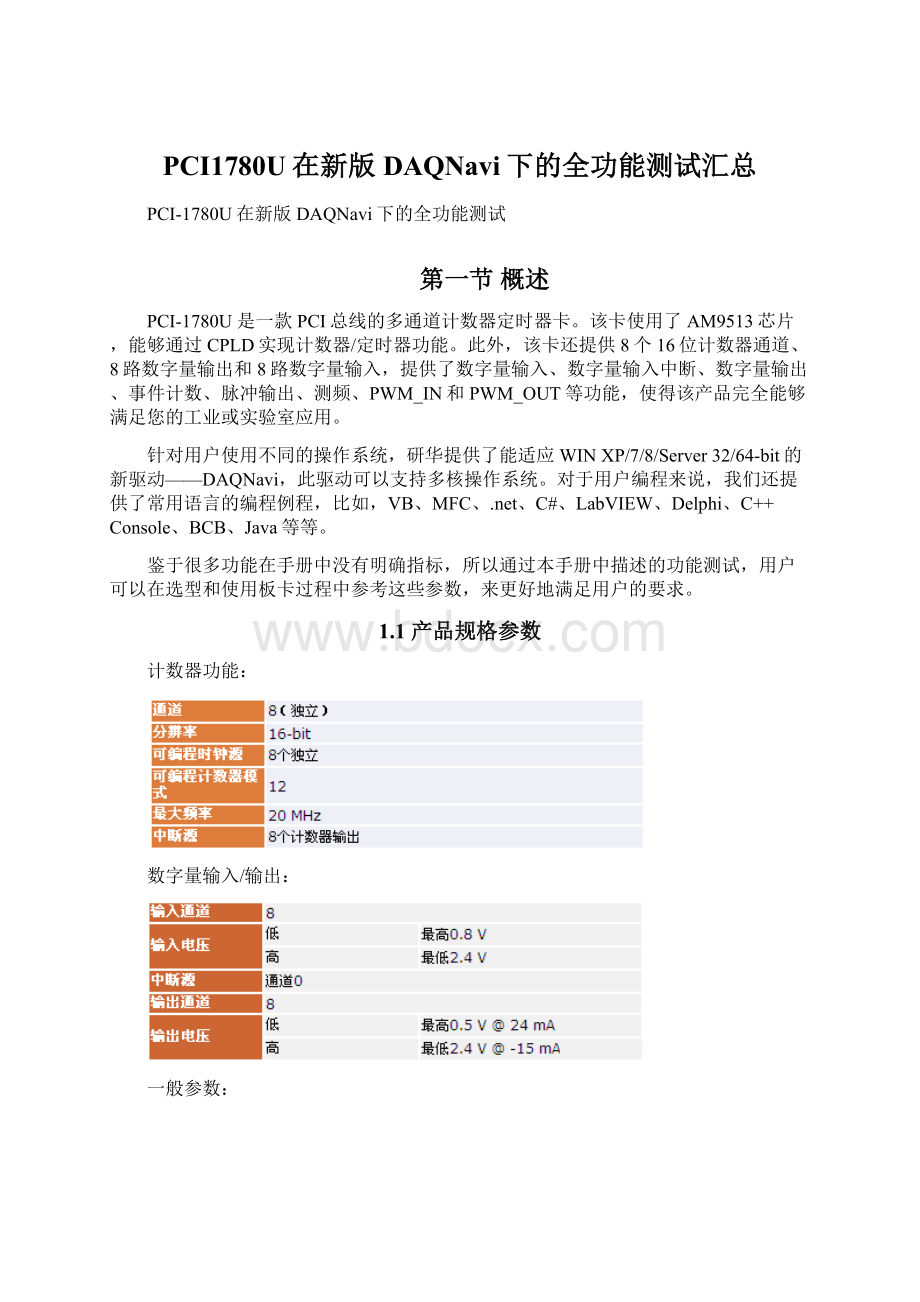
1.3开发和使用流程
以下步骤指导用户如何正确安装、配置和操作PCI-1780U设备。
步骤1:
将PCI-1780U设备插入系统的PCI插槽后,启动计算机。
步骤2:
插入附带的CD-ROM光盘并安装DAQNaviSDK驱动,在AdvantechNavigator中添加板卡。
步骤3:
通过系统设备管理器或AdvantechNavigator配置设备设置。
步骤4:
通过DeviceTest测试和运行设备功能。
步骤5:
DAQNaviSDK的编程帮助用户开发自己的应用。
参考示例和手册,可获得详细指导步骤。
下面章节将详细介绍上述步骤中的板卡的安装、卸载、配置、测试等细节。
第二节安装与测试
2.1初始检查
研华PCI-1780U,包含如下部分:
一块PCI-1780U,一块含板卡驱动的光盘。
打开包装后,请您查看这三件是否齐全,请仔细检查有没有在运送过程中对板卡造成的损坏,如果有损坏或者规格不符,请立即告知我们的服务部门或是本地经销代理商,我们将会负责维修或者更换。
取出板卡后,请保留它的防震包装,以便在您不使用时将采集卡存放起来。
在您用手持板卡之前,请先释放手上的静电(例如,通过触摸您电脑机箱的金属底盘释放静电),不要接触易带静电的材料,比如塑料材料等。
手持板卡时只能握它的边沿,以免您手上的静电损坏面板上的集成电路或组件。
2.2WindowsXP/7/8/Server系统下板卡的安装
研华针对WindowsXP/7/8/Server系统,提供了DAQNavi驱动,可以到研华官方网站下载。
下面是具体安装板卡驱动步骤。
用户可将PCI-1780U板卡安装在计算机中的任一PCI插槽。
接下来按照以下步骤操作:
关闭计算机,移除计算机顶盖和后面板上的插槽盖。
调整板卡上的DIP开关SW1来设置板卡的板卡ID。
将PCI-1780U卡插入PCI插槽。
并将所需附件连接至PCI板卡。
重启计算机。
从DVD光盘中安装DAQNaviSDK来建立操作环境。
1.将附带的DVD光盘插入系统中,安装程序将自动运行。
2.单击“CONTINUE”按钮进入下一步。
3.选择“Installation”选项。
4.选择“DAQNaviSDK”选项安装DAQNaviSDK包。
5.DAQNaviSDK包成功安装之后,AdvantechNavigator将自动运行。
6.单击“SupportedDevices”节点左侧的“+”展开内容,将显示所有支持的设备。
7.选择想要安装驱动的设备,在节点上右击将弹出一个对话框。
单击该对话框中的“InstallDriver”开始安装驱动。
图2安装驱动的界面
单击“OK”完成安装。
Navigator检测并自动在系统中安装了PCI-1780U设备,然后“PCI-1780”设备将显示在“InstalledDevices”节点下。
以上安装对应Manual出处:
DAQNaviUserInterfaceManual/DAQNaviKeyConcept/DAQNaviSDKKeyConcept/Device/DriverInstall章节。
2.3WindowsXP/7/8/Server下板卡的卸载
关闭PCI板卡的应用。
运行PCI-1780的DAQNavi驱动包,选择“Remove”将卸载PCI-1780的驱动。
“UninstallDriver”操作,卸载时会将驱动文件从操作系统中移除,注册表中的信息也将被删除。
图3卸载驱动的界面
以上卸载对应Manual出处:
DAQNaviUserInterfaceManual/DAQNaviKeyConcept/DAQNaviSDKKeyConcept/Device/Add/Remove/UpdateDevice章节。
2.4配置板卡参数
在InstalledDevices下检查设备是否已经正确安装好:
图4板卡安装完成之后的界面
在DeviceSetting界面中可以进行参数设置,为节省篇幅,请参考编程手册的介绍。
2.5在Navigator的DeviceTest中测试板卡基本功能
●测试平台
硬件平台:
研华610工控机、Agilent33220A(信号发生器)、TektronixTDS2012(示波器)
软件平台:
WinXP32-bit操作系统、安装DAQNavi驱动(用Navigator的DeviceTest测试)
●硬件连接
将PCI-1780U板卡插到PC里,通过连接PCI-1780U板卡的接线端子板ADAM-3968分别连接信号发生器作为计数或测频等功能的输入信号;
将示波器接到端子板上来观察板卡的脉冲输出或PWM输出等功能。
具体接线图如下:
图5测试时硬件接线图
安装完驱动后,在Navigator软件中可以对PCI-1780U板卡做功能测试。
具体测试步骤如下:
2.5.1数字量输入测试
数字量输入功能包括两种:
数字量输入功能、DI中断功能。
由于PCI-1780U的DI功能是TTL电平的数字量输入,默认状态为高电平,可以在通道和地线之间外接开关来实现低电平的输入。
硬件接线:
图6数字量输入接线图
软件测试:
在Navigator的DeviceTest测试界面中点击DigitalInput标签,弹出下图:
图7数字量输入功能的软件界面
用户可以方便地通过数字量输入通道指示灯的颜色,得到相应数字量输入通道输入的是低电平还是高电平(红色为高,绿色为低)。
例如,可将通道0对应管脚DI1与数字地DGND短接,则通道0对应的状态指示灯(Bit0)变绿,在DI1与数字地之间接入+5V电压,则指示灯变红,如上图所示。
2.5.2DI中断功能测试
PCI-1780U板卡有一个通道(DI0)可以用来产生硬件中断功能。
图8中断功能接线图
测试时,在DI0和GND之间外接信号发生器,设置为1Hz的方波信号,这样就会1秒钟在DI0和GND之间产生一个中断信号。
打开在Navigator的DeviceTest测试界面中点击DigitalInput标签,使用右侧关于中断部分界面:
图9中断功能测试界面
点击“Start”按钮,启动中断采集,在Eventoccurrencecount后面会得到产生中断的个数。
2.5.3数字量输出测试
PCI-1780U的DO功能是TTL电平的数字量输出,默认输出状态为低电平,在软件中输出高电平时,可以在DO和GND之间得到+5V左右的信号输出。
测试时,直接用电压表测试DO和GND之间是否存在TTL电平的变化,即输出低电平0时,会在DO和GND之间得到0V左右的电压;
输出高电平1时,会在DO和GND之间得到5V左右的电压。
具体测试请参考下面的接线图:
图10DO功能接线图
在测试界面中点击DigitalOutput标签,弹出下图:
图11DO功能测试界面
用户可以通过按动界面中的方框,方便的将相对应的输出通道设为高输出或低输出。
高电平为5V,低电平为0V。
用电压表测试相应管脚,可以测到这个电压。
2.5.4事件计数功能测试
事件计数功能是用来计数外部脉冲信号的个数。
图12事件计数功能接线图
将信号发生器设置为TTL电平的脉冲信号作为事件计数源。
使用事件计数功能,将信号发生器接到管脚CLK0和GND之间,当GATE悬空或接+5V时,事件计数器将开始计数。
例如:
测试时,在管脚CLK0接100Hz的方波信号,计数器将累加方波信号的频率。
在“DeviceTest”对话框中单击“Counter”标签。
计数器的所有物理通道将以列表显示。
每个通道可以在其支持的一种模式下工作。
用户可编辑每个通道的模式和对应参数。
图13事件计数功能测试界面
区域1:
在右边显示对应计数器的编号。
列表框中列出了该计数器支持的功能。
勾选“Start”复选框,然后列表框中选择的计数器功能将会运行。
选择“Eventcounting”。
区域2:
显示计数器的计数值(选择“Eventcounting”时)。
2.5.5One-shot功能测试
One-shot功能的用法是:
板卡GATE端等待外部信号。
当外部信号到达时,板卡立刻开始计数。
当到达计数值时,从OUT针发送一个信号;
同时,板卡再次等待外部信号。
图14One-shot功能接线图
上图是使用内部时钟作为时钟源,此时CLK针脚不需要连接至任何信号。
测试此功能时,可以将信号发生器接到GATE0和GND之间,并设置产生1Hz的方波信号作为GATE的触发信号,设置DelayCount=1000,即当板卡接收到GATE的触发信号到来时,延迟DelayCount个脉冲后,在OUT0管脚输出一个信号。
打开Navigator的DeviceSetting的界面,可以设置参数如下:
图15One-shot功能参数设置界面1
图16One-shot功能参数设置界面2
其他参数均为默认设置。
下面是测试界面:
设置测试模式为One-shot模式,Delaycount=1000,开始测试:
图17One-shot功能测试界面
在OUT0和GND之间接示波器,观察波形。
当GATE0接受到触发信号之后,在示波器上得到下面的波形:
图18One-shot功能输出波形
外部时钟源与内时钟作为时钟源用法接近,这里就不再进一步测试了。
具体接线方式可以参考手册介绍。
2.5.6测频功能测试
测频功能是用来测量外部脉冲信号的频率值。
PCI-1780U板卡提供8路测频的通道,可将被测信号接在计数器的CLK和GND端即可测频。
图19测频功能接线图
下面是测频功能的界面,在区域4中可以看到当前计数器通道的脉冲信号的频率:
图20测频功能测试界面
显示右边一个对应计数器的编号。
选择“Freq